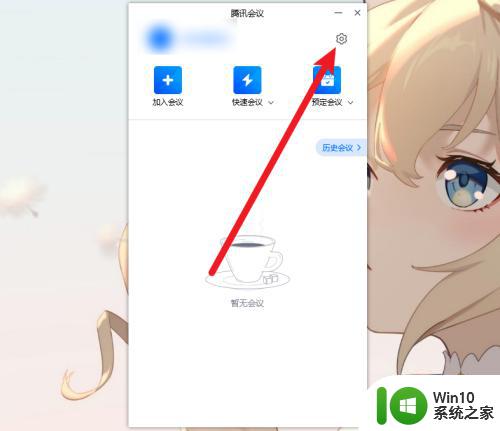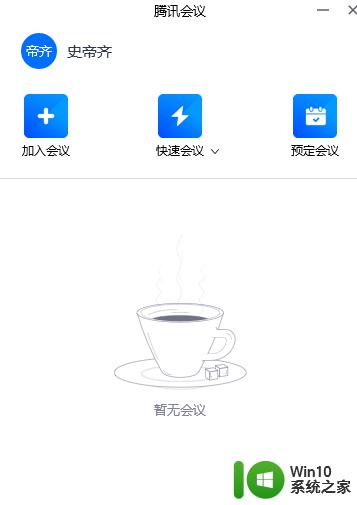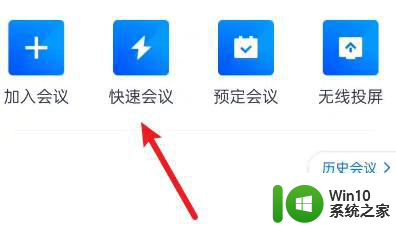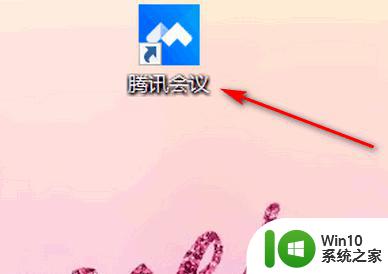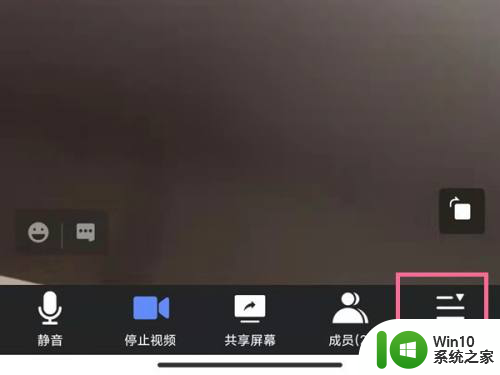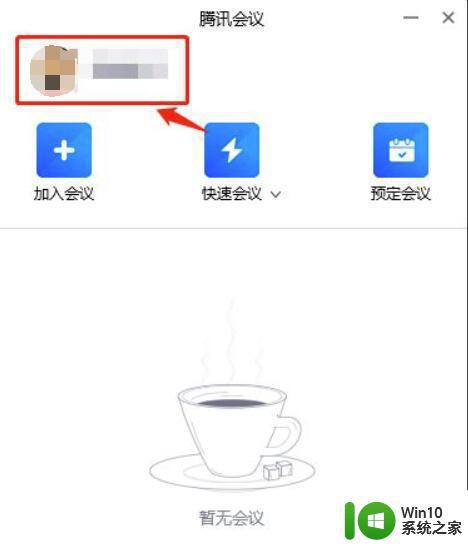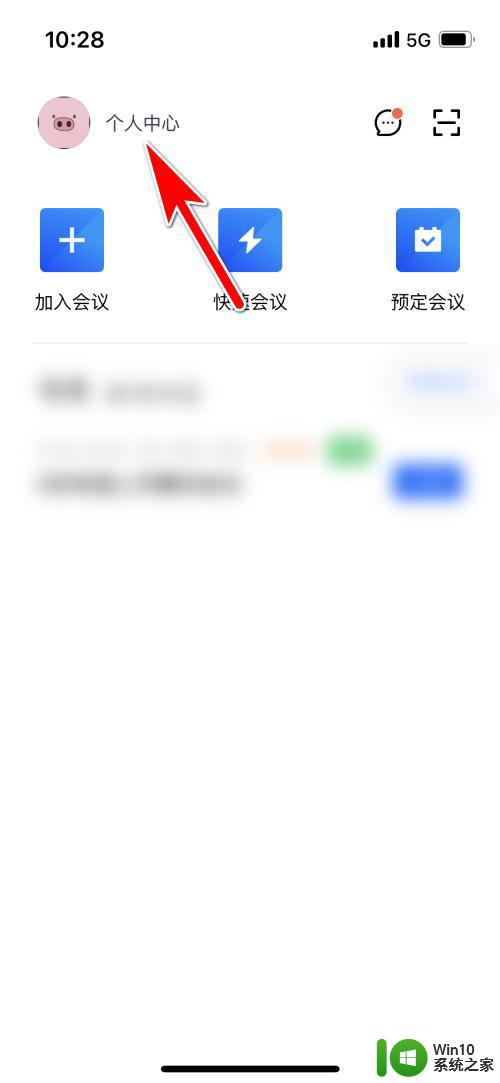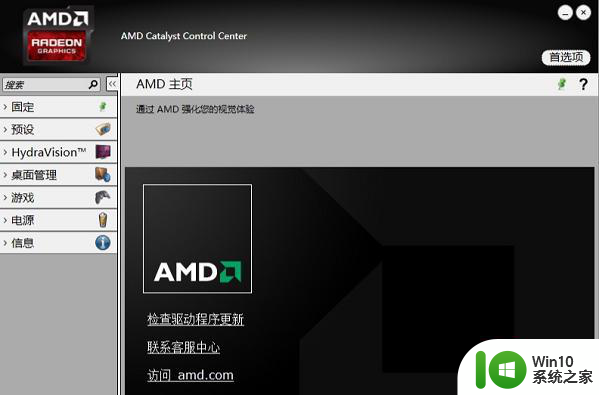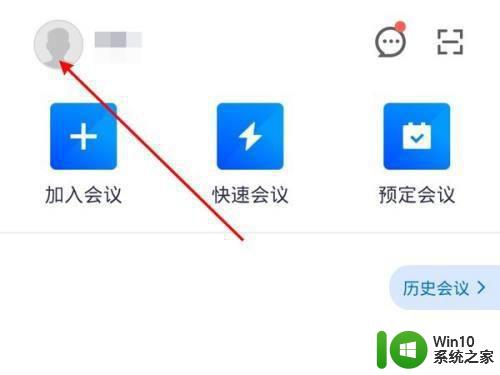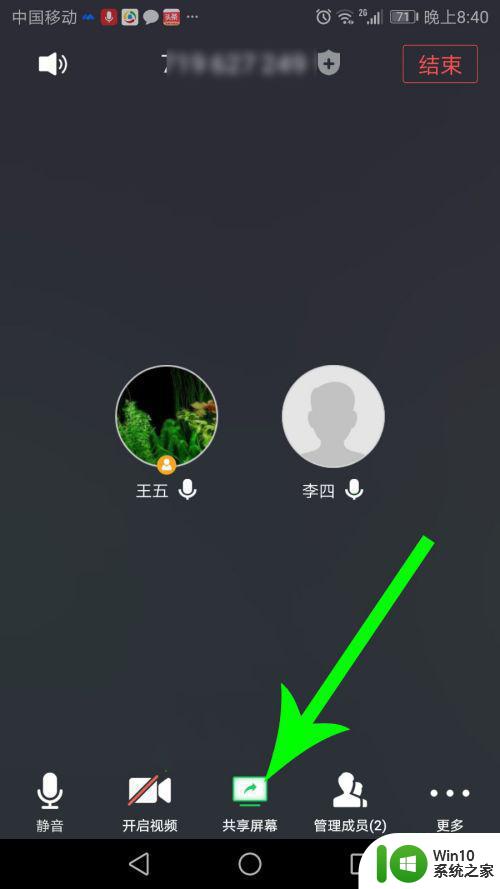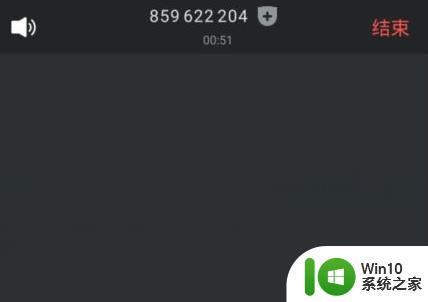腾讯会议录屏方法详解 腾讯会议视频录制步骤指南
更新时间:2023-07-23 17:39:17作者:xiaoliu
腾讯会议录屏方法详解,随着远程办公的普及和需求的增加,腾讯会议成为了许多企业和个人的首选工具,有时我们可能会错过一些重要的会议内容或者需要将会议录制下来进行后续审阅。在这种情况下,腾讯会议的视频录制功能就显得尤为重要。本文将详细介绍腾讯会议的录屏方法和录制步骤,帮助大家轻松实现会议内容的录制和保存。无论是作为备忘录、培训资料还是与他人分享,腾讯会议的录屏功能都能为我们提供便利和实用性。接下来让我们一起来了解如何使用腾讯会议进行视频录制。
腾讯会议录制会议视频的步骤
1、在手机上打开腾讯会议开会界面,按住界面顶部向下拖动。接着点击“箭头”图标。
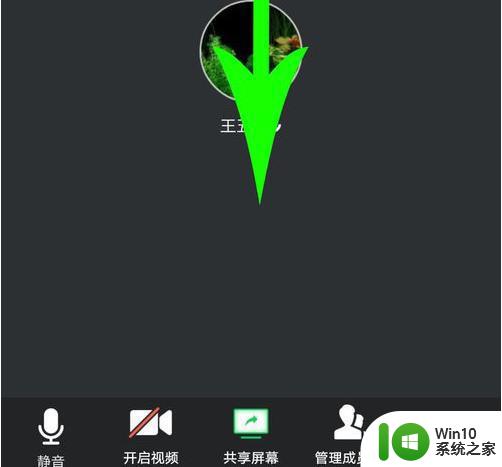
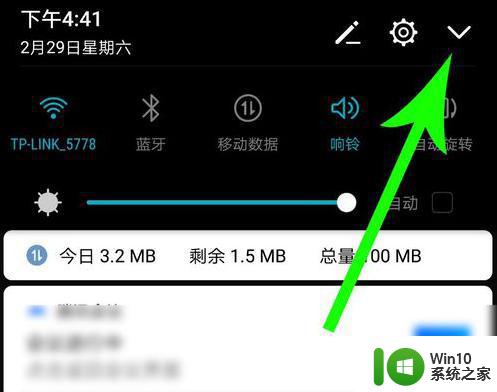
2、打开下拉选项列表,然后点击“屏幕录制”。
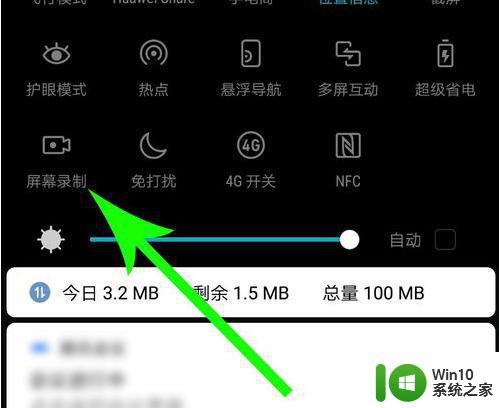
3、倒计时3秒钟后,系统就会开始录制屏幕视频。录制完毕后点击左上角的“结束”按钮即可停止录屏。
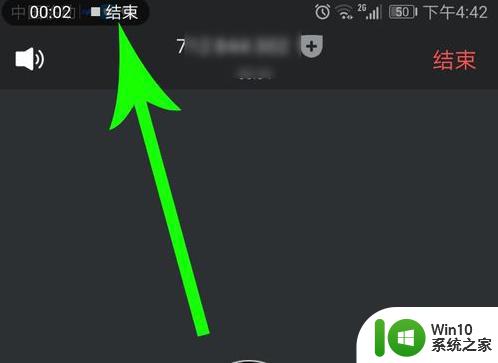
4、苹果手机的话也是点击下拉,然后点击图中的图标即可。
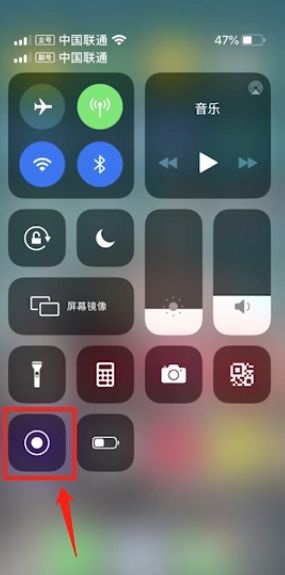
以上是腾讯会议录屏的详细方法介绍,如果你也遇到了类似的情况,请参考本文的方法处理,希望这些方法对大家有所帮助。